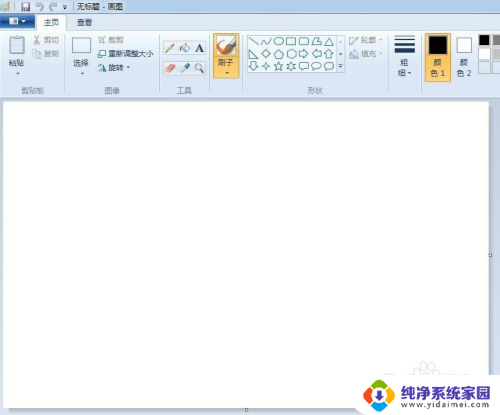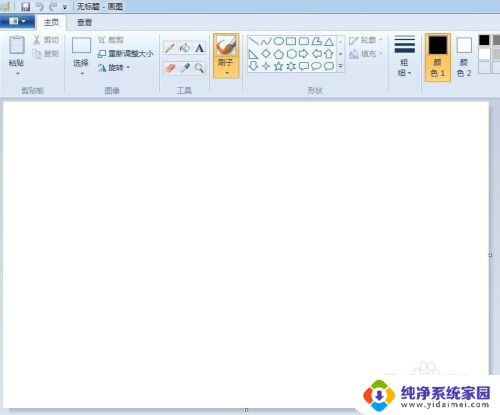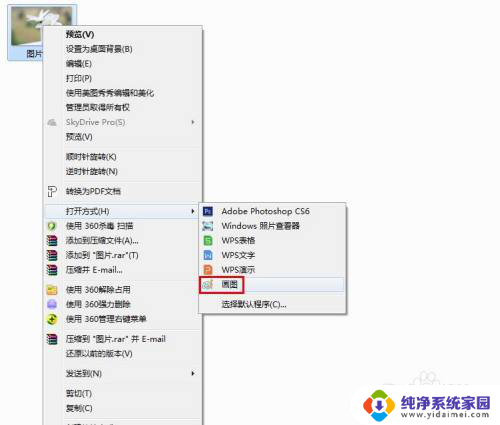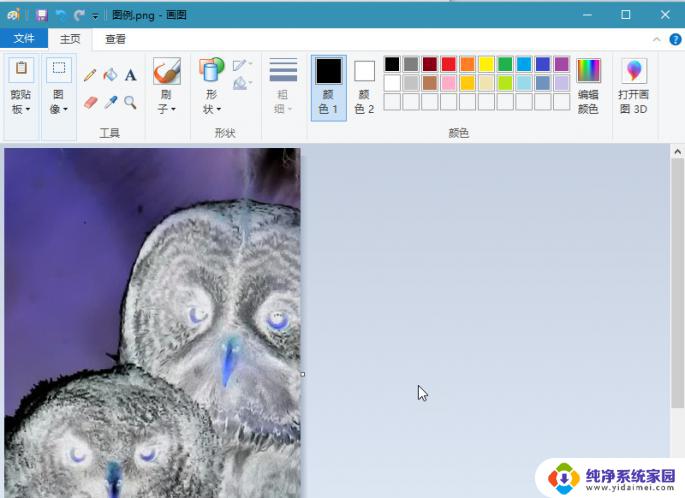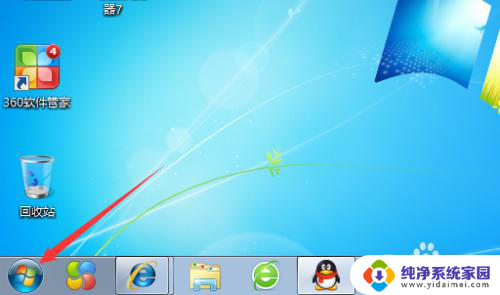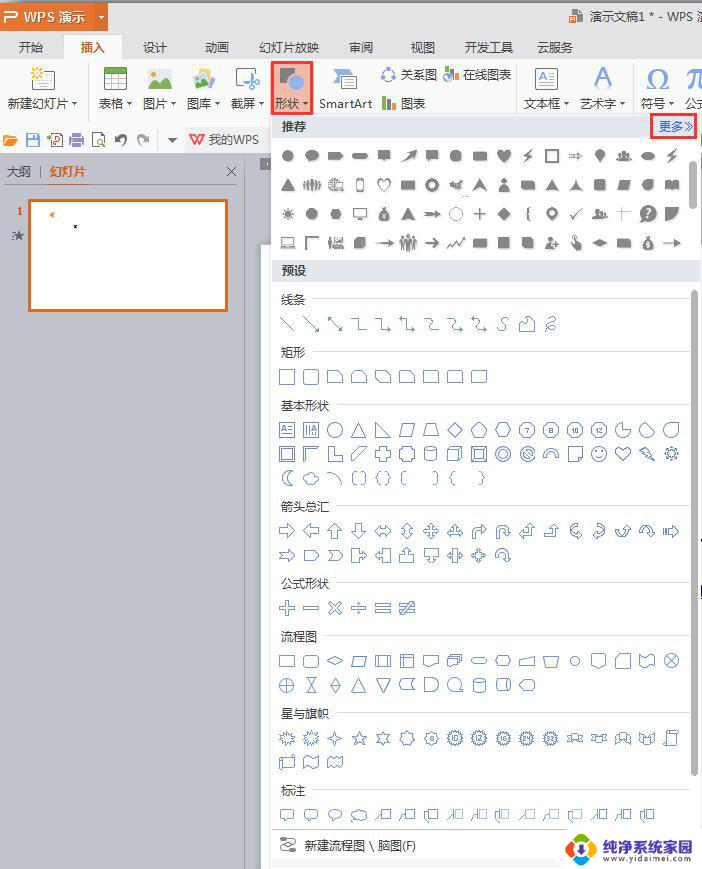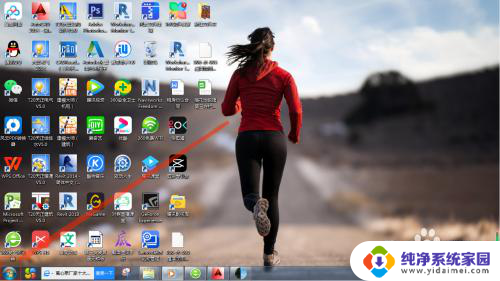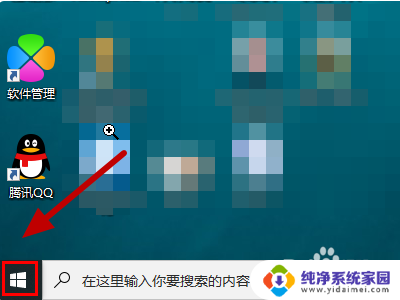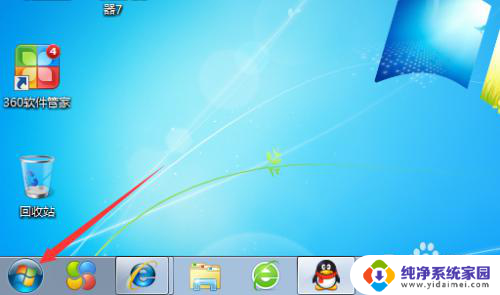电脑如何制作平面图 电脑自带画图工具绘制平面图的教程
更新时间:2023-07-07 08:57:00作者:yang
电脑如何制作平面图,电脑绘制平面图是现代化设计工作中必不可少的一环,随着电脑技术的发展,制作平面图变得更为便捷和高效。在电脑的帮助下,我们可以通过各种绘图软件或自带的画图工具,轻松地完成各种平面图的设计任务。下面我们将为大家介绍一种使用电脑自带画图工具绘制平面图的教程,希望能够为初学者提供一些帮助。
方法如下:
1.第一步:在电脑“开始”--“附件”中打开画图工具。
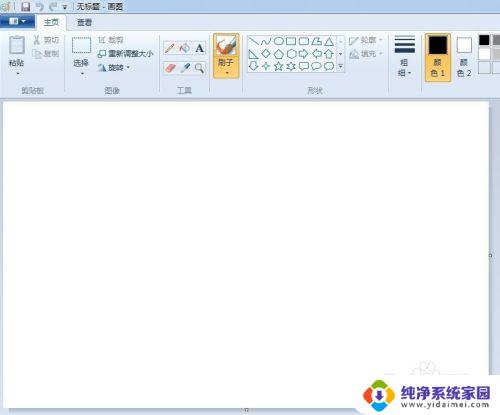
2.第二步:在形状中选择矩形框,设置好线条和颜色,在画布中画出平面图的范围。
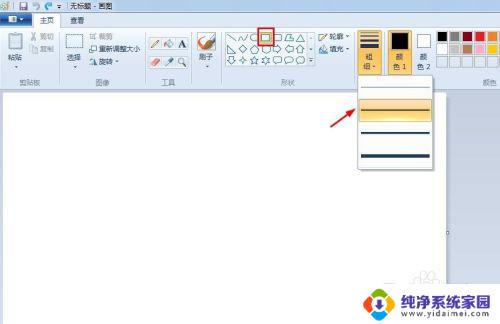
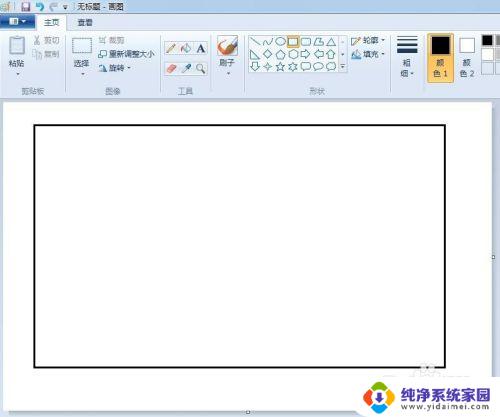
3.第三步:在形状中选择直线型,粗细和颜色设置跟上面一致。
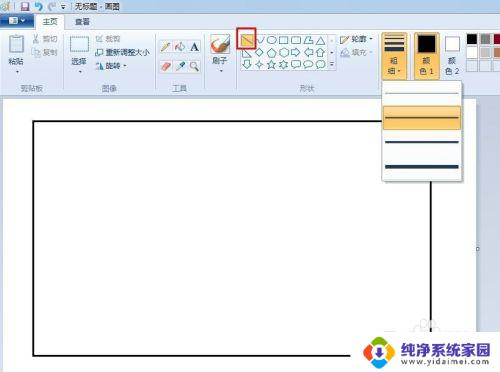
4.第四步:在形状中选择“椭圆形”,线条选择稍微细一号的。按住shift键在画布中画一个正圆。
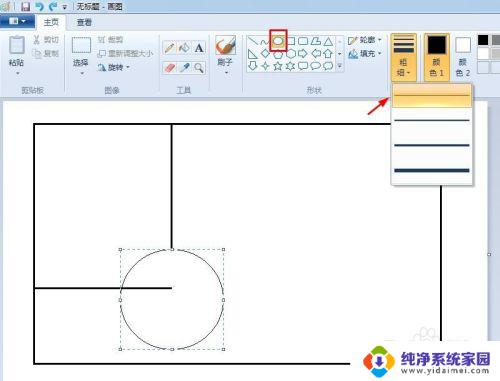
5.第五步:留出平面户型图门的形状,用橡皮擦擦掉多余的部分。
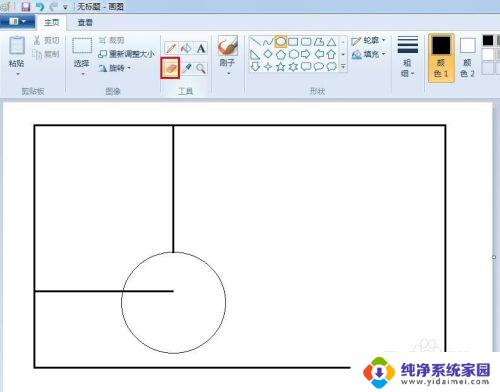
6.第六步:按照上述方法画出平面图的其他部分。
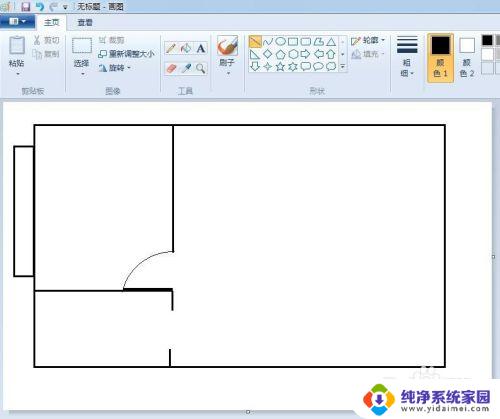
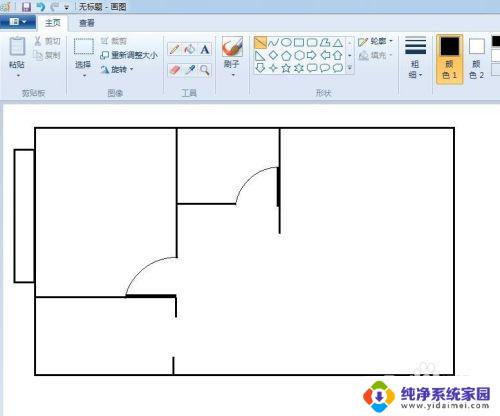
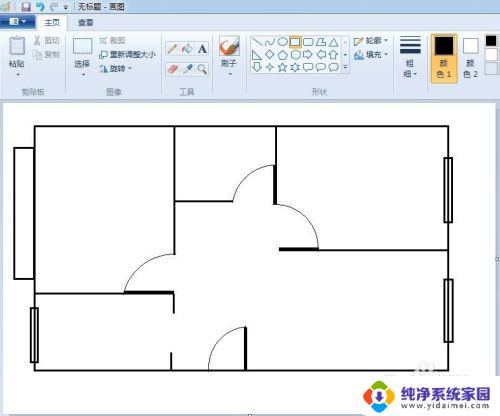
7.第七步:平面图完成后,单击文字按钮,输入文字。
这样一张简单的平面户型图就做好了。
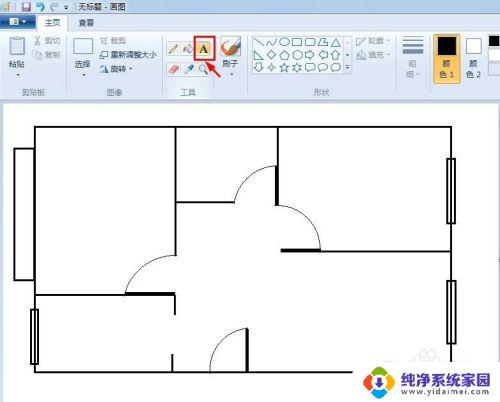

以上就是电脑制作平面图的全部内容,如果您遇到这种情况,可以按照小编的方法进行解决,希望这些方法对您有所帮助。